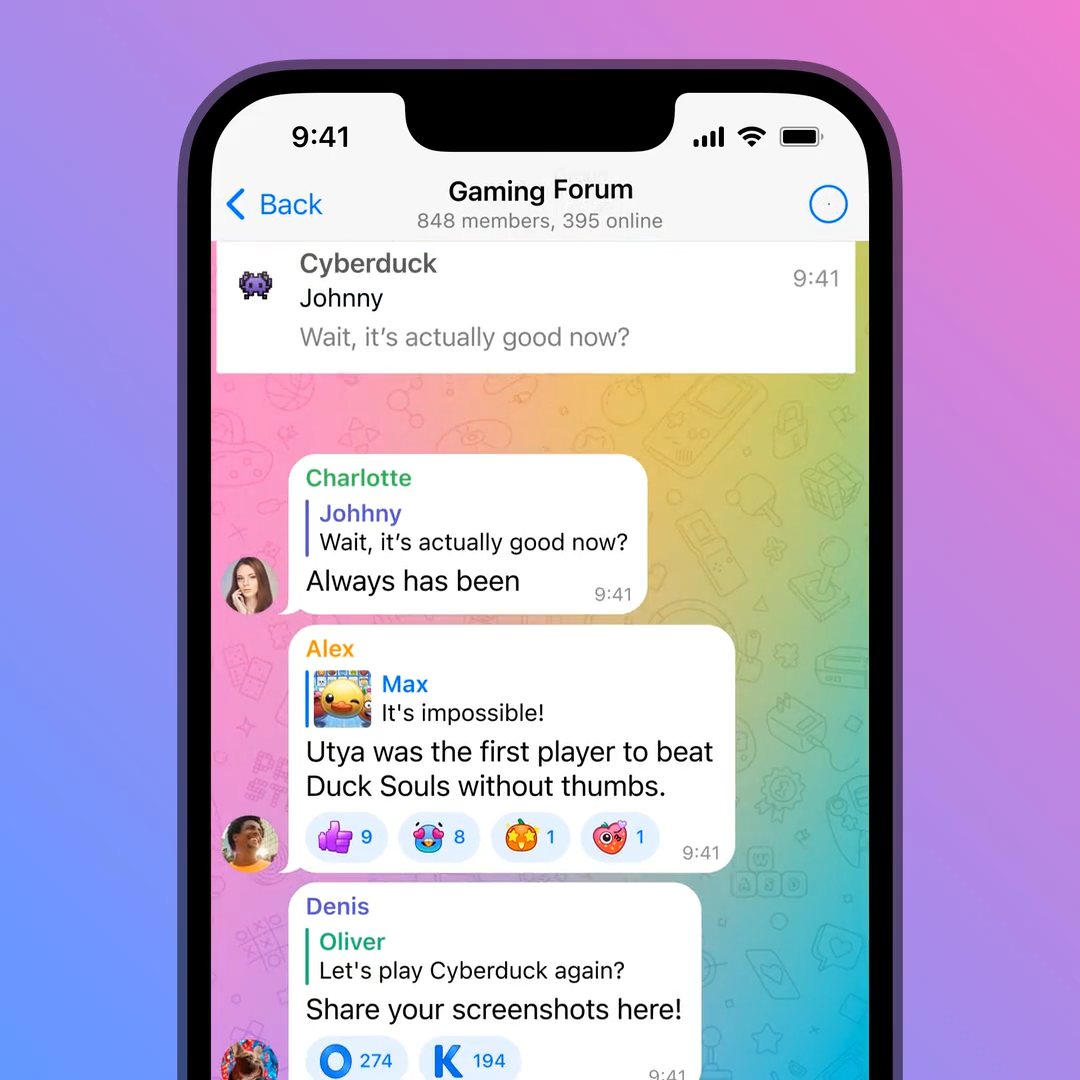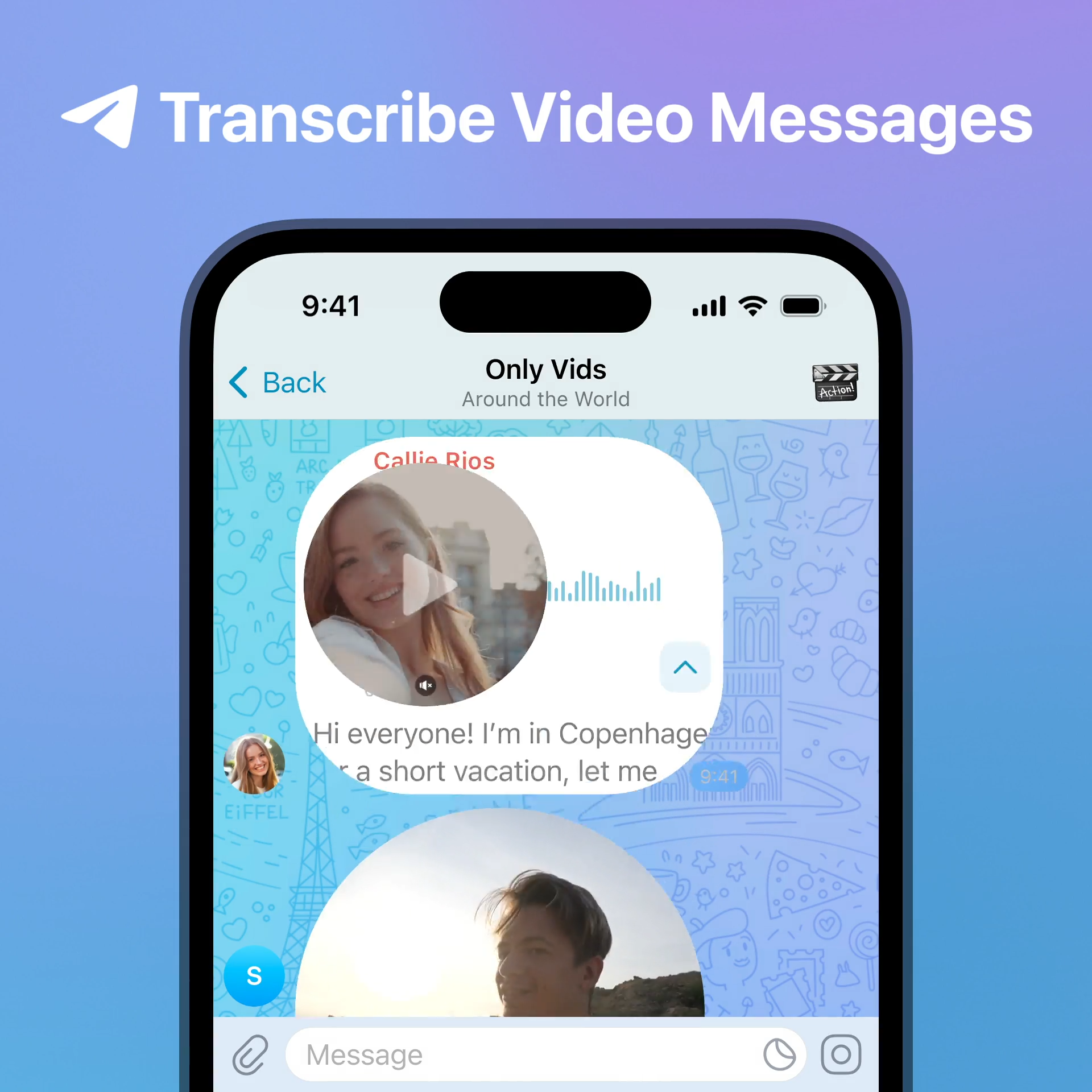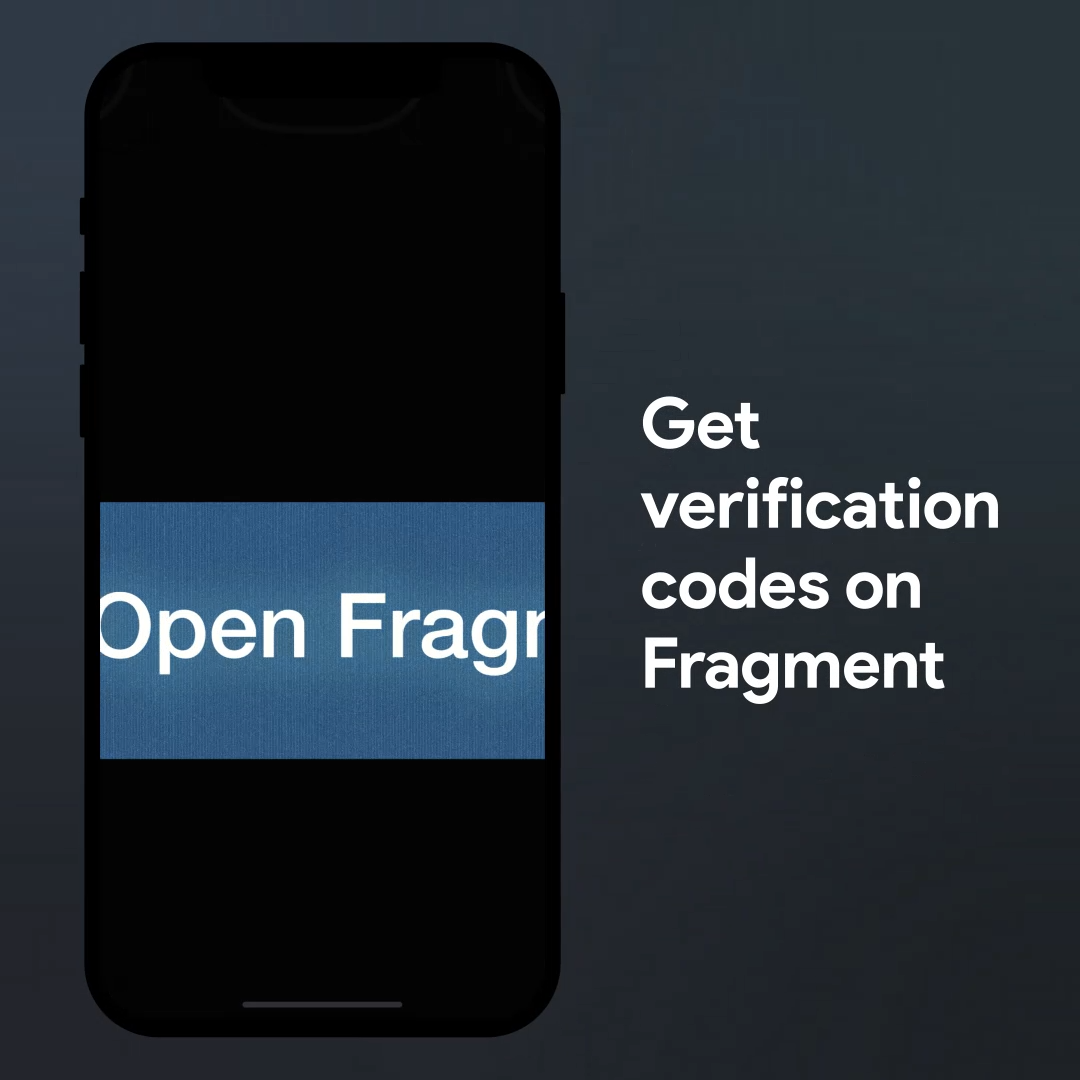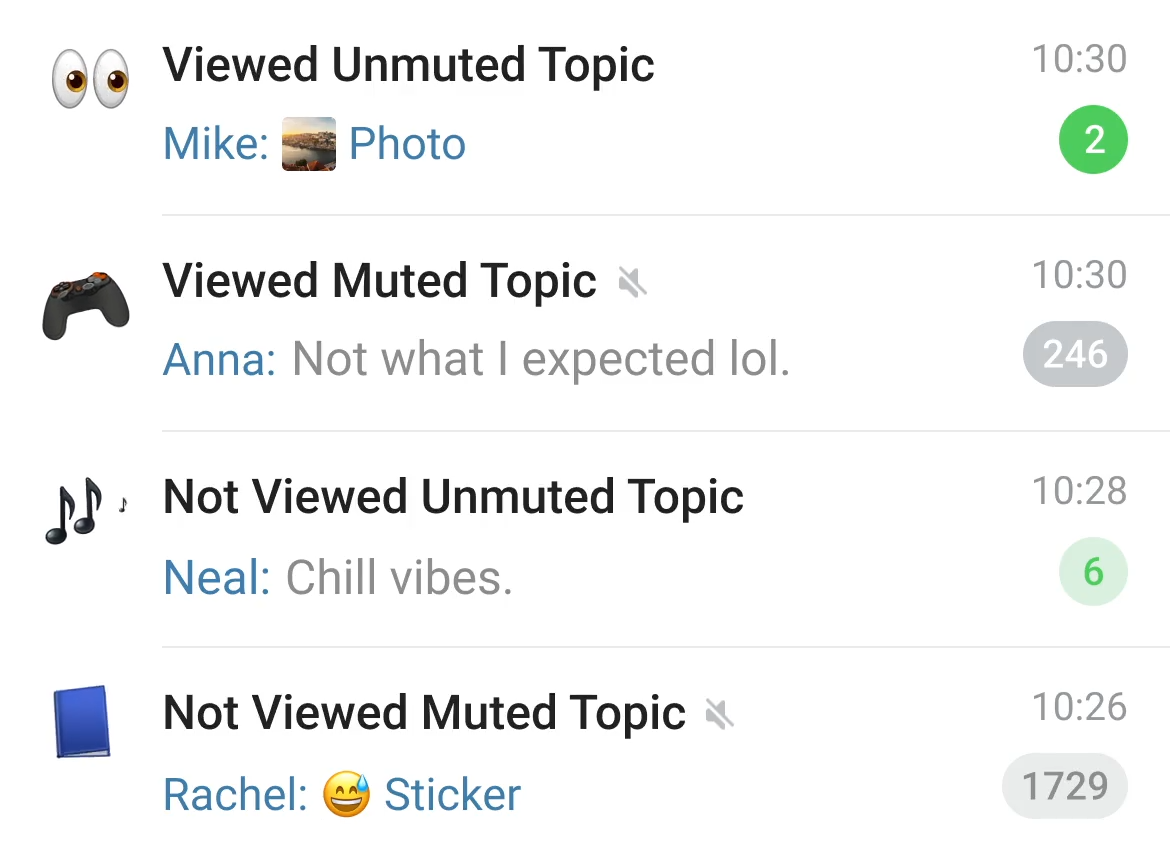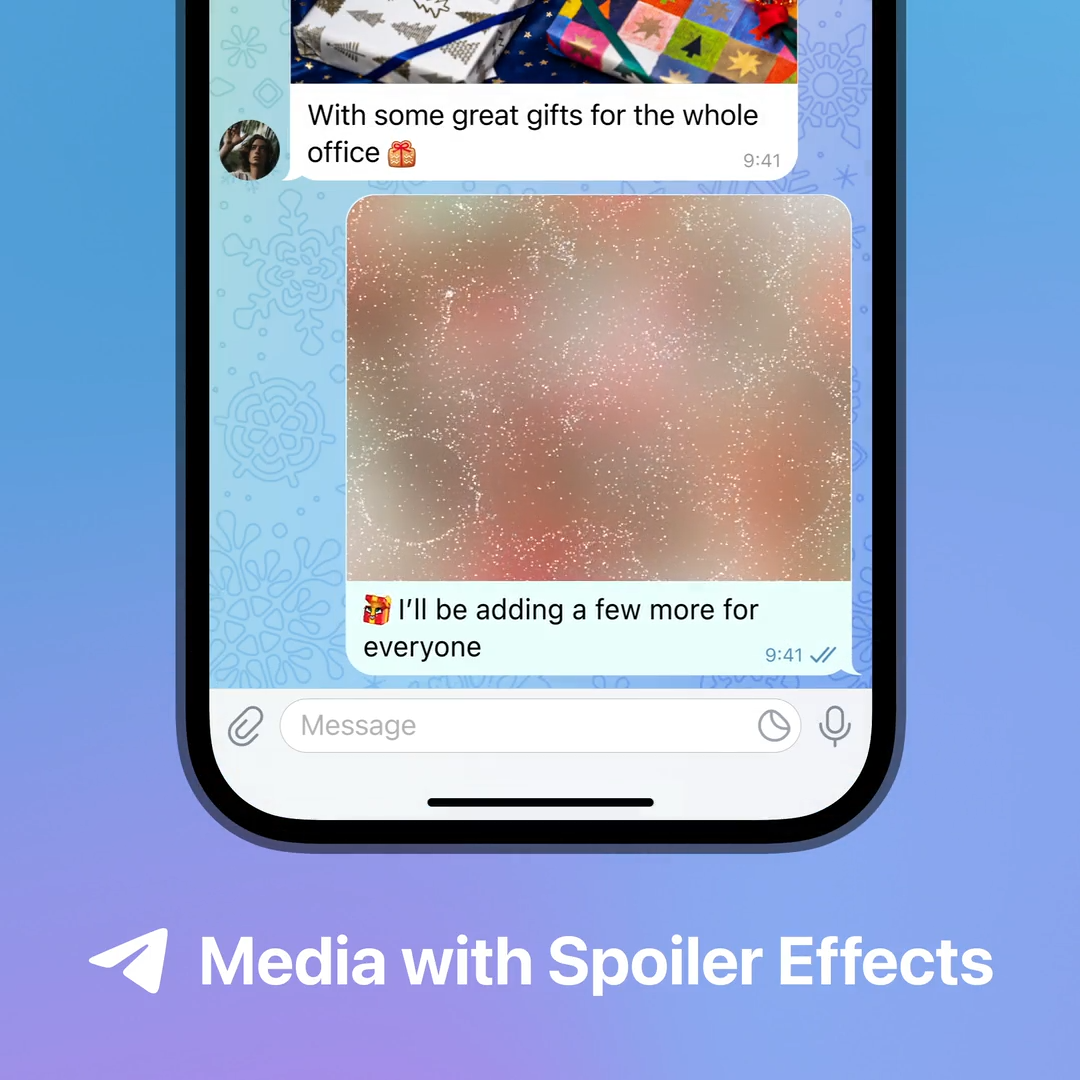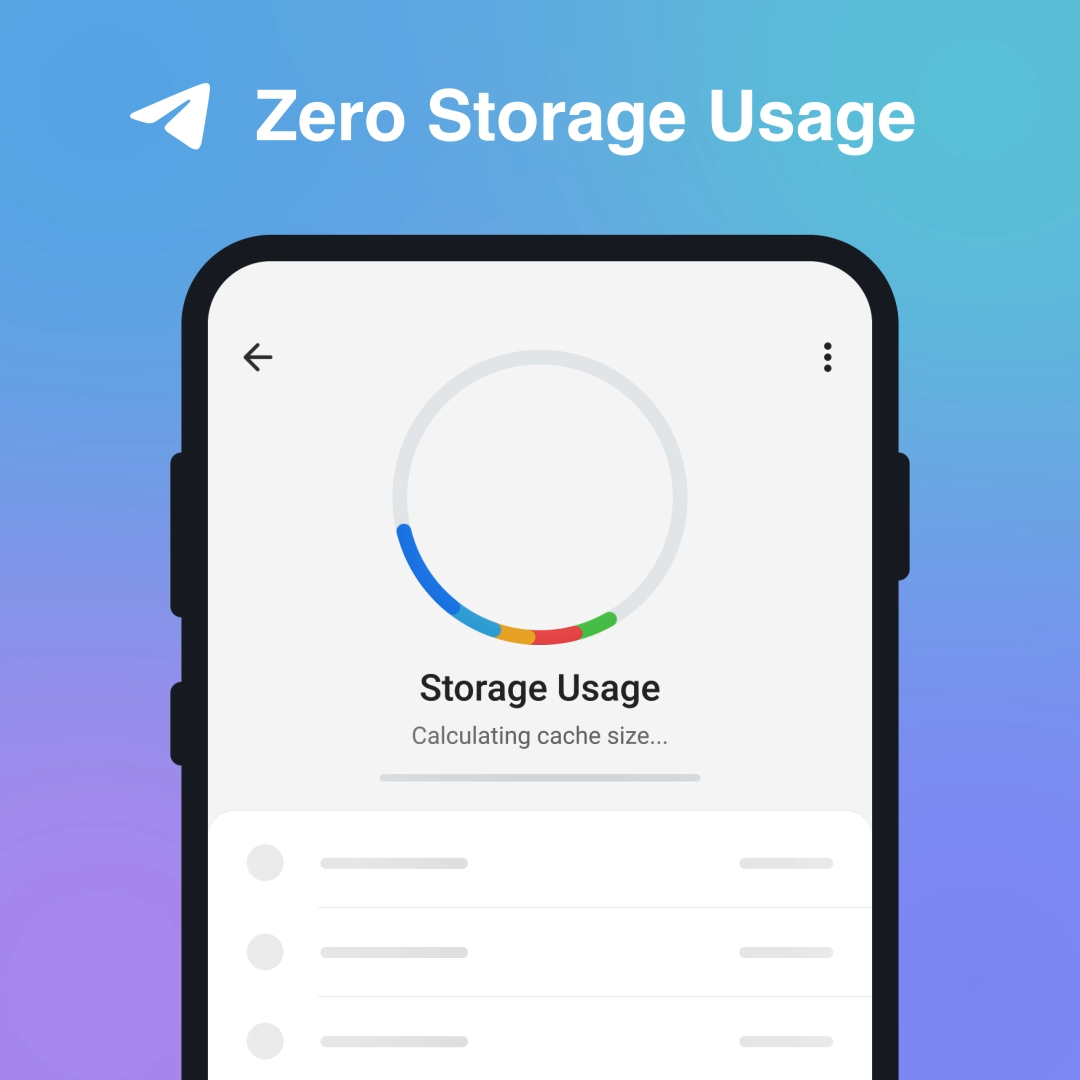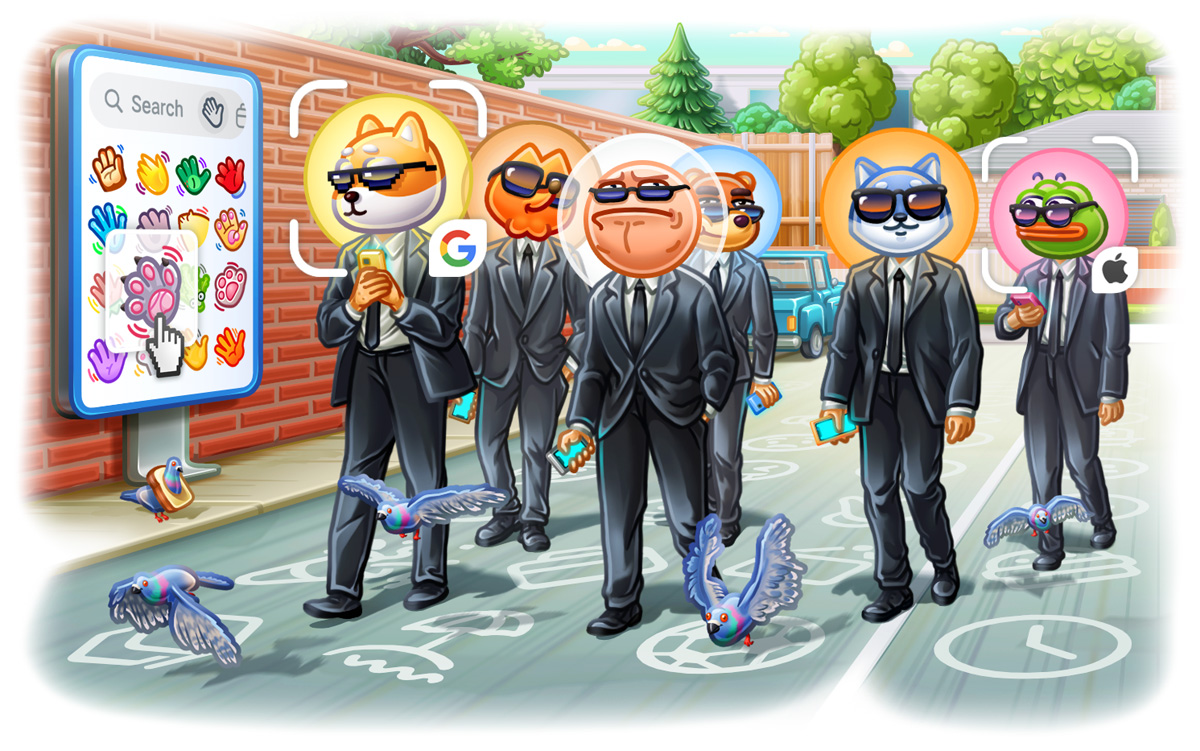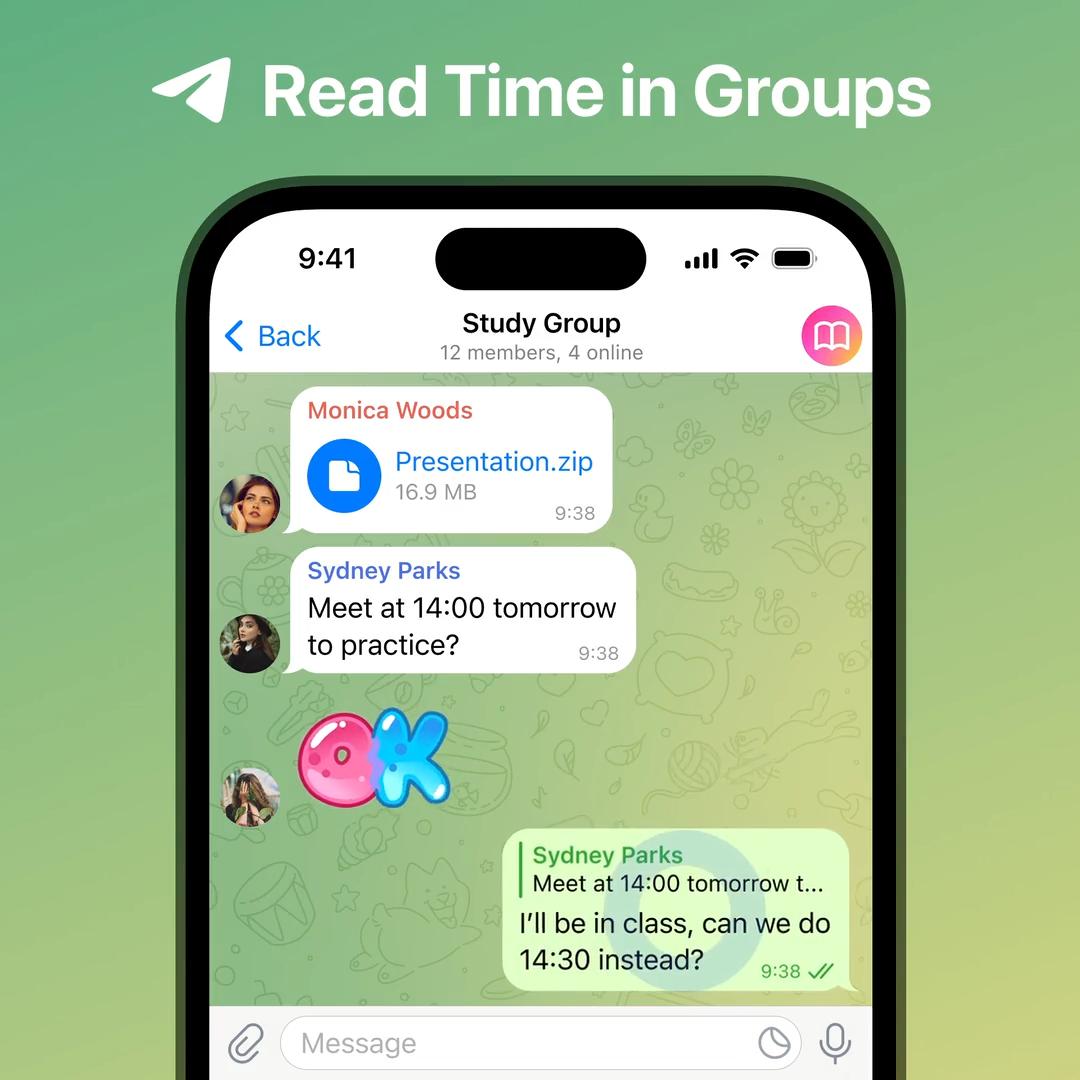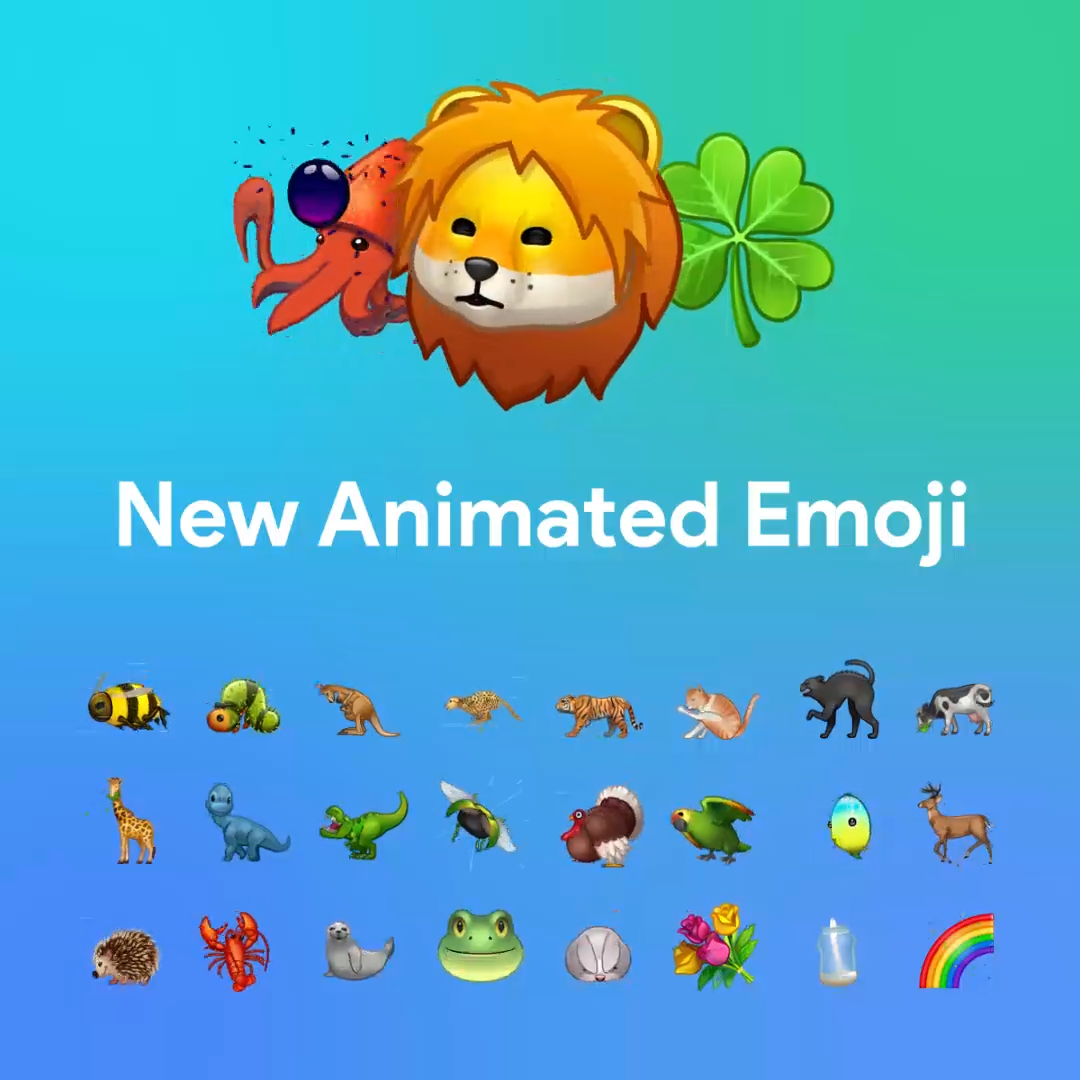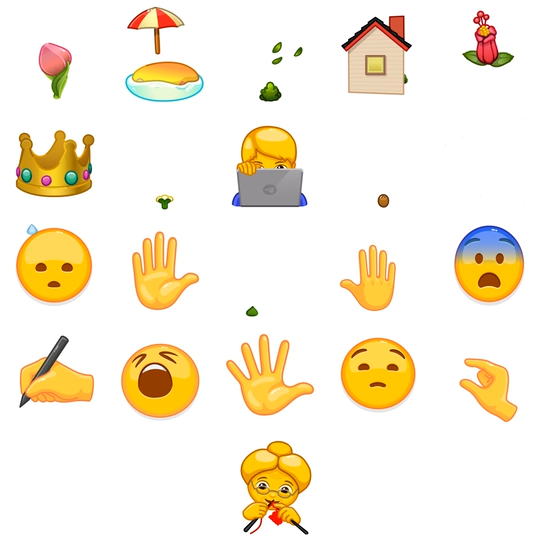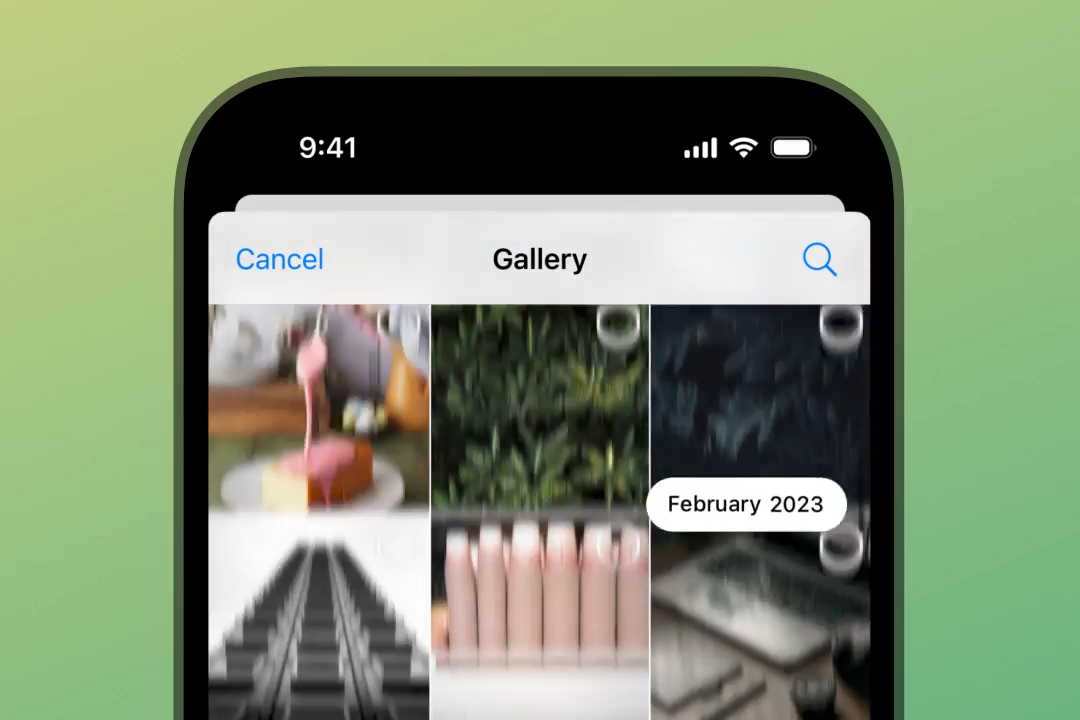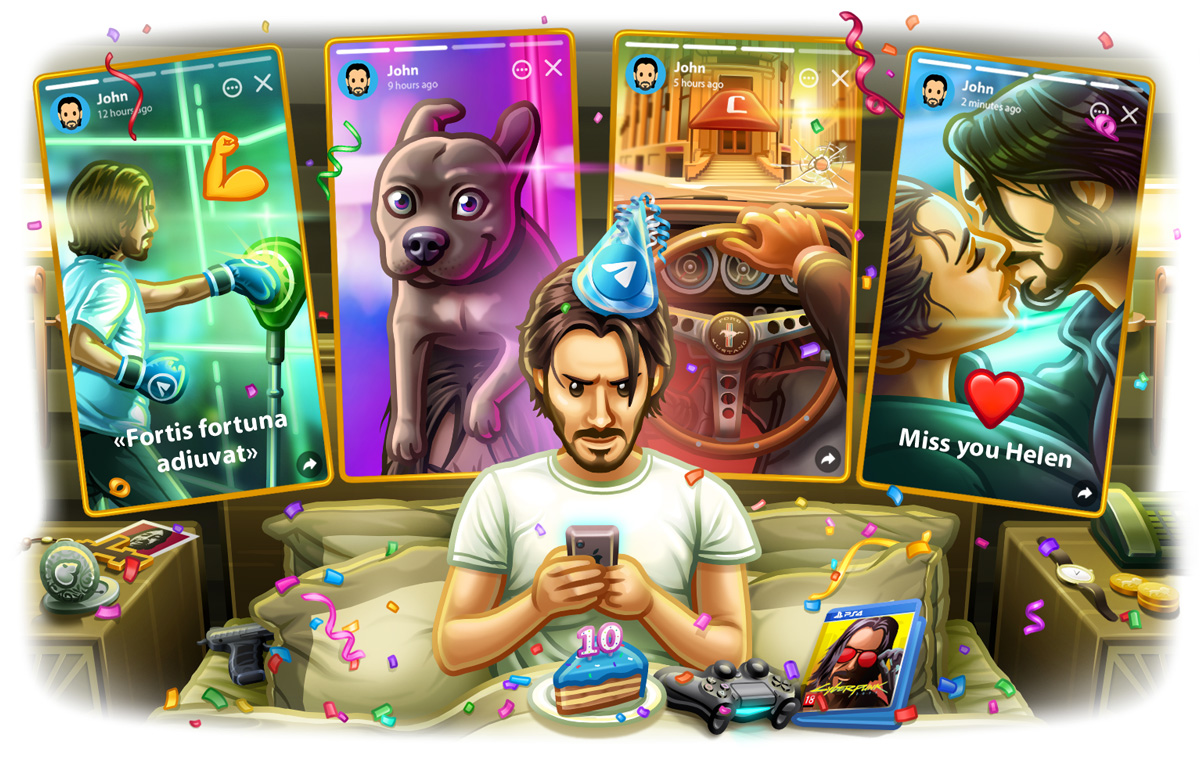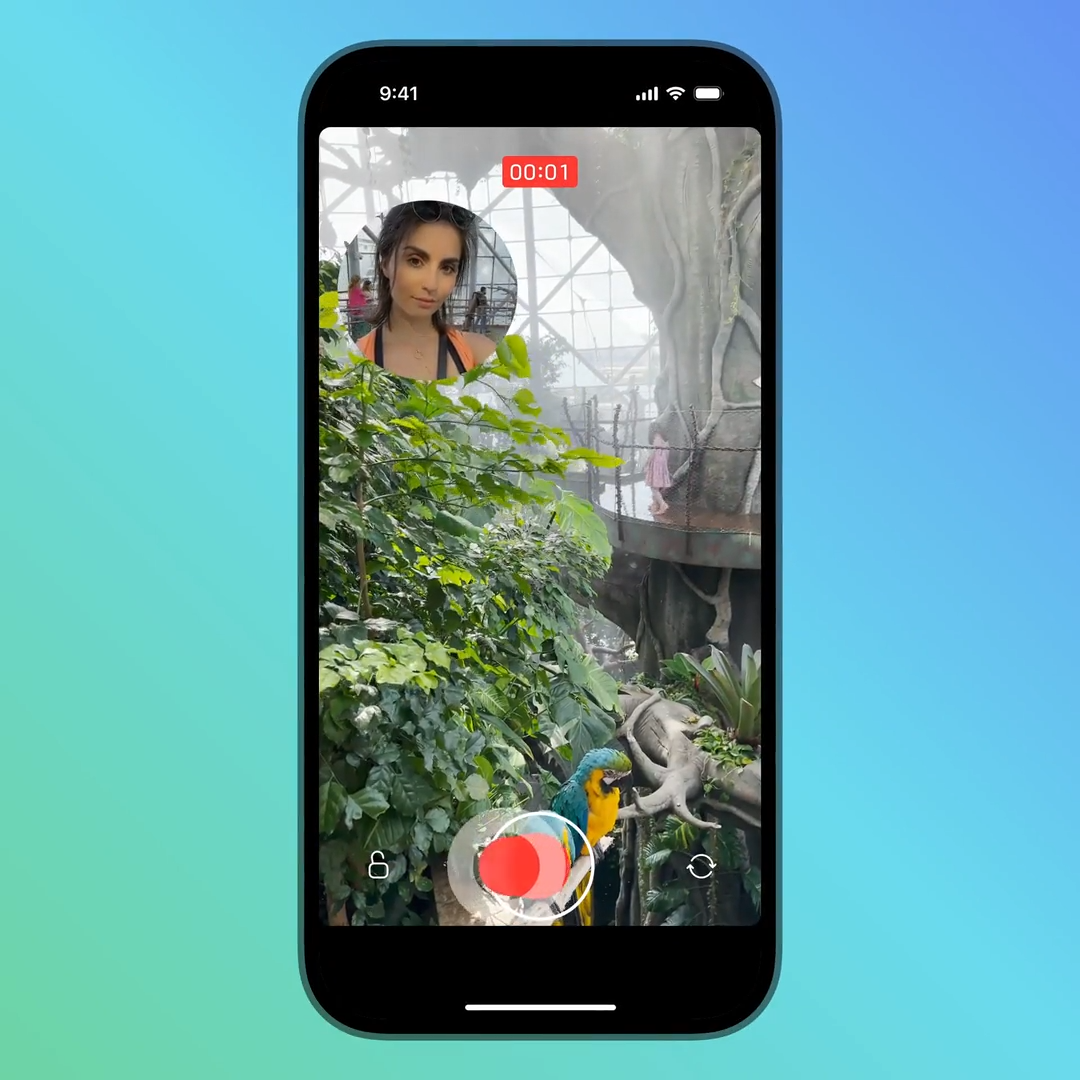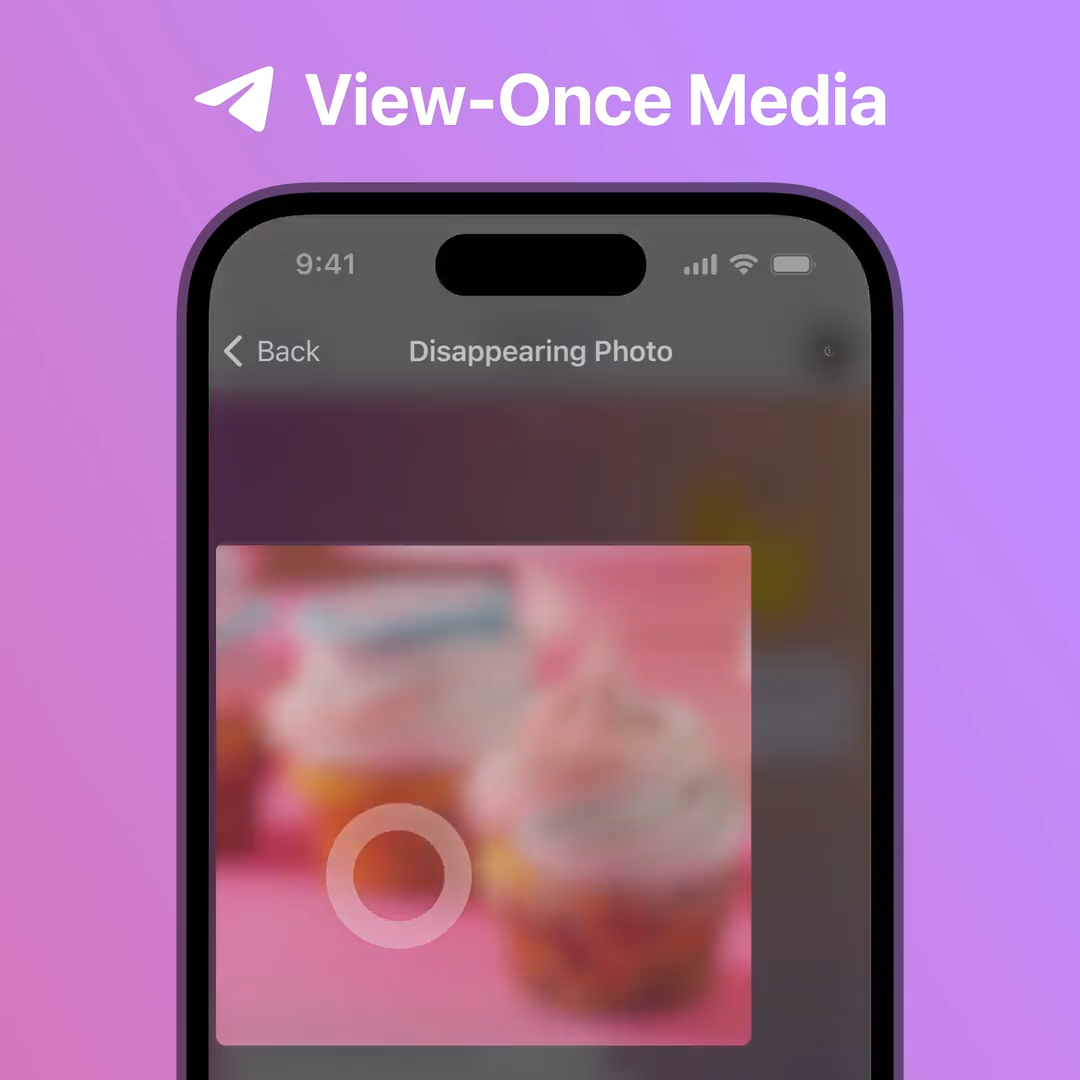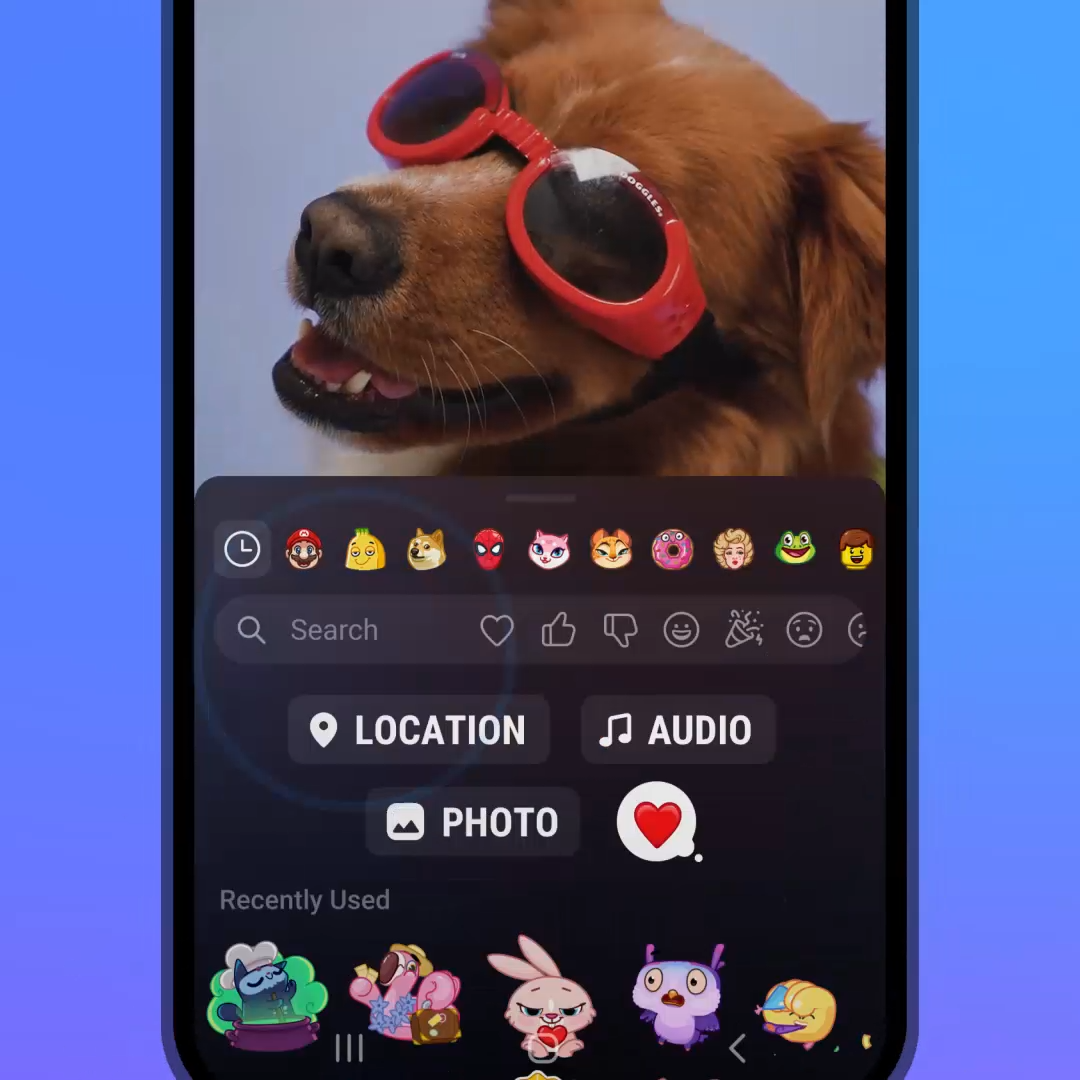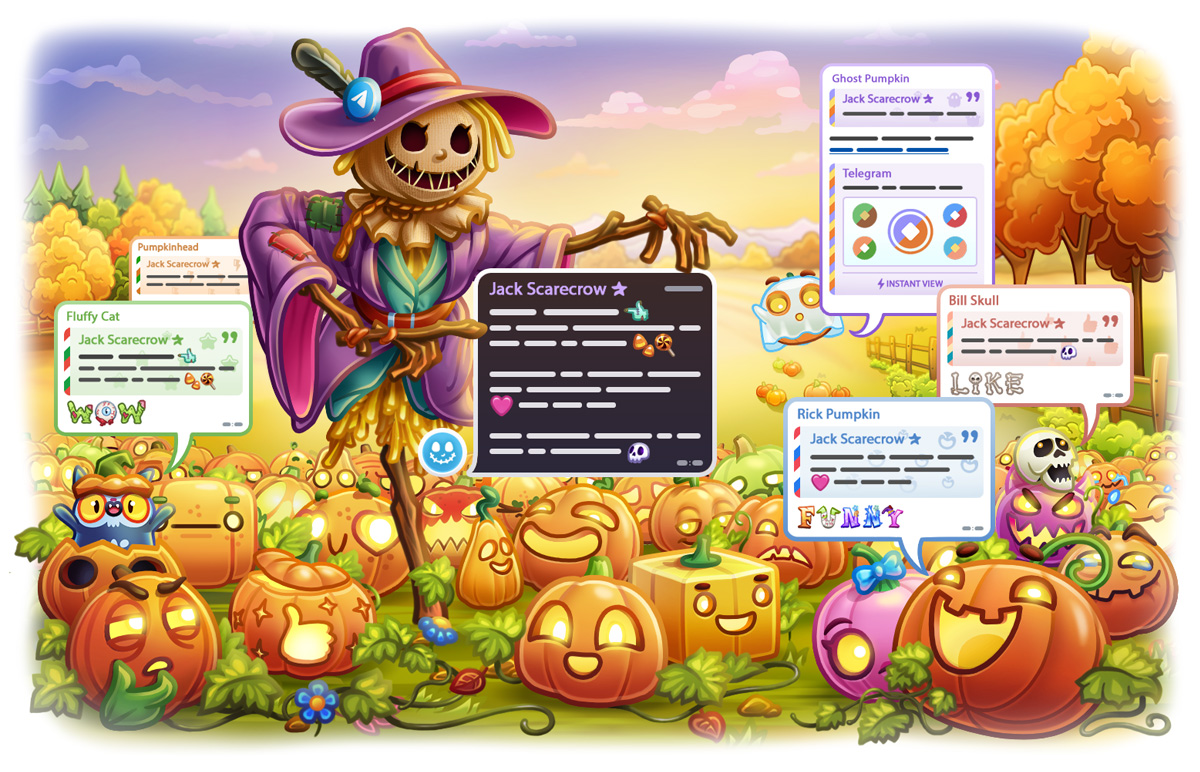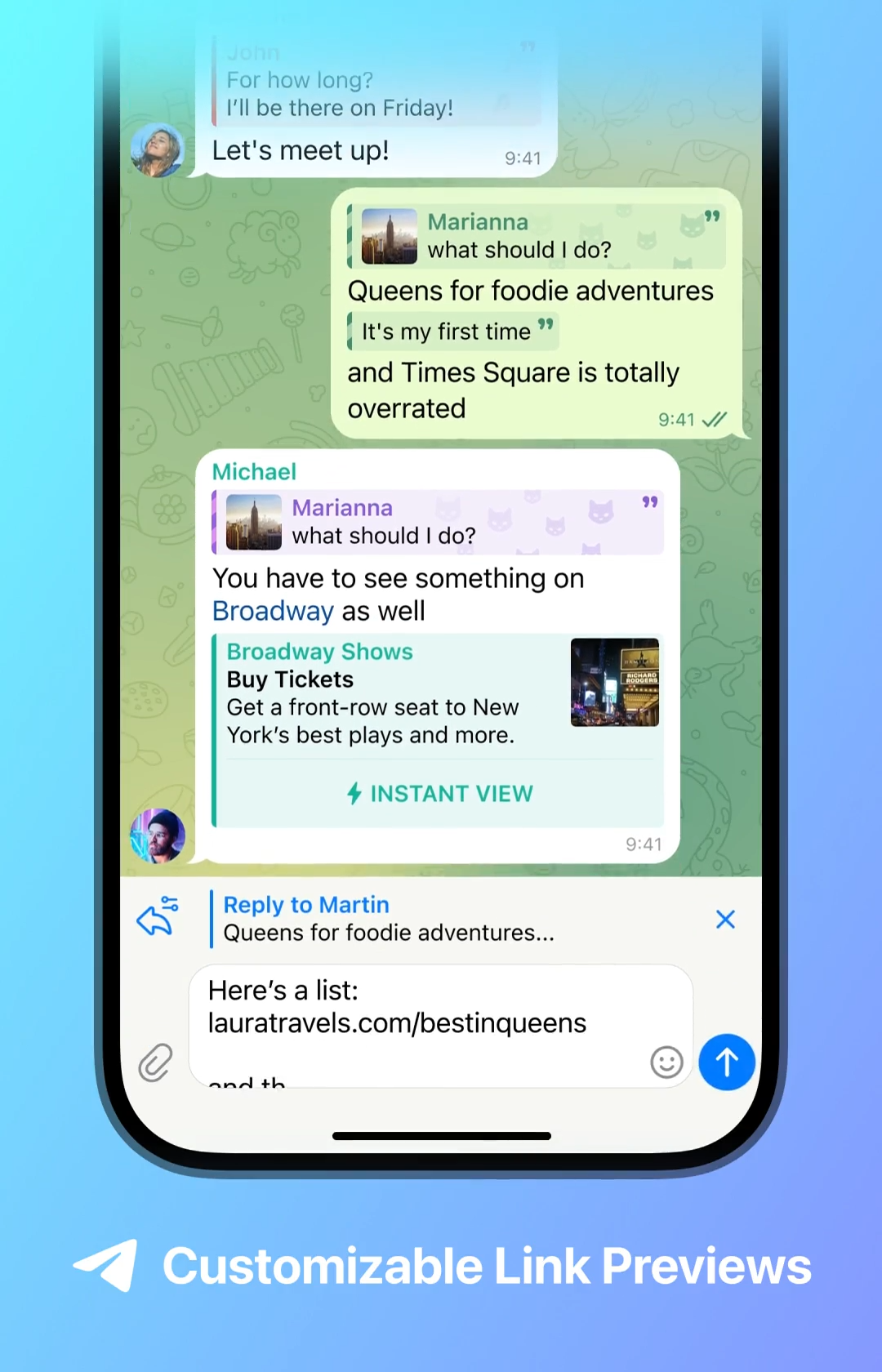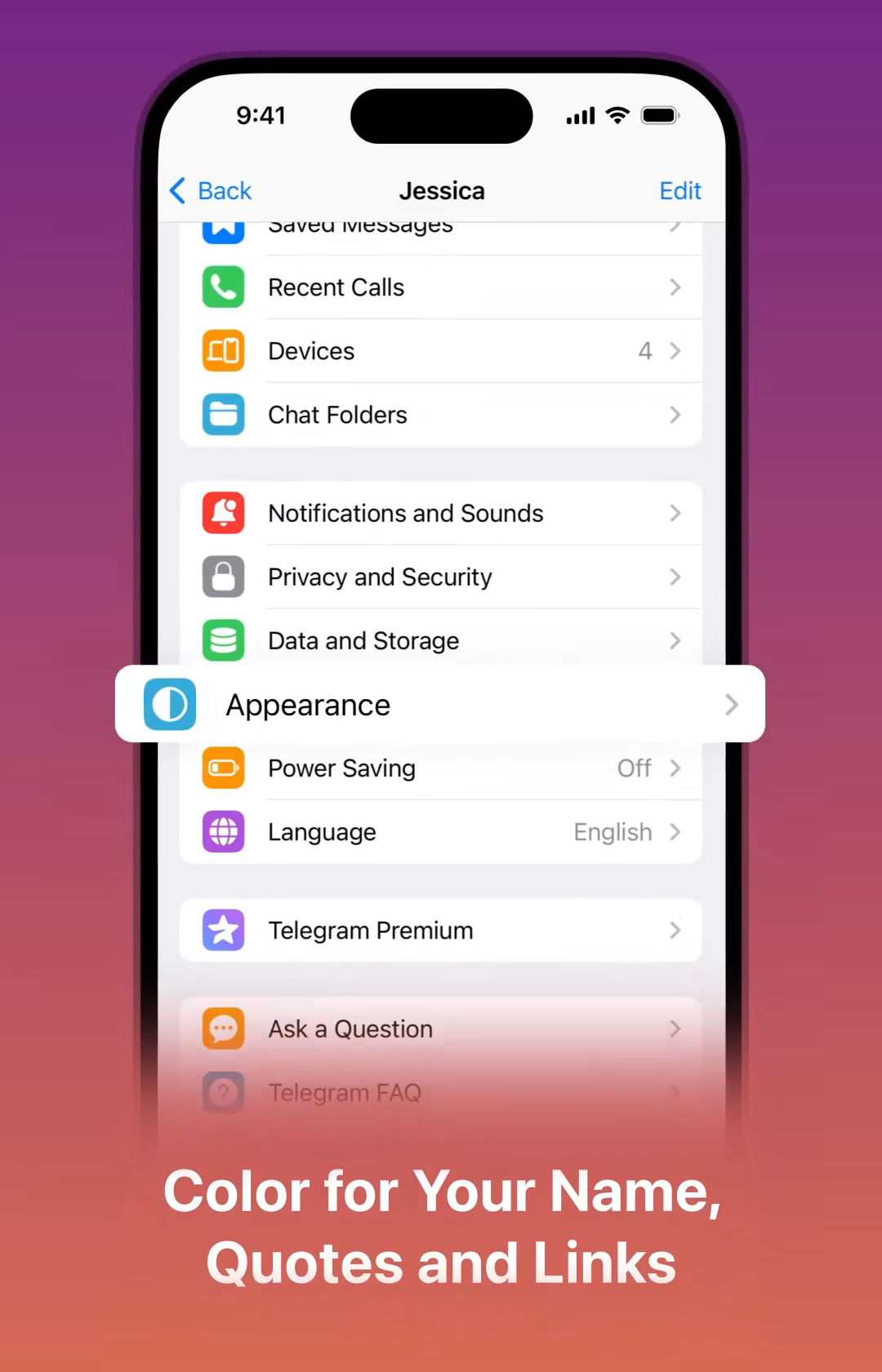在中国下载Telegram需要使用科学上网工具(如VPN)绕过网络限制。访问Telegram官网(www.telegram.org)或通过Google Play、国际版App Store获取应用。安卓用户也可从可信第三方平台下载APK文件。确保网络畅通,并根据设备类型选择适配版本,完成安装后即可使用。
Telegram是否可以在中国直接下载
Telegram在中国的可用性
- 中国无法直接访问Telegram官网
由于网络限制,Telegram官网在中国大陆地区受到封锁,用户无法直接通过普通网络访问官网或下载相关应用程序。这种限制导致Telegram在国内的使用需要依赖额外的网络工具。 - 应用商店中的下载限制
在中国的苹果App Store和安卓商店中,Telegram可能被下架或无法搜索到。因此,即使通过应用商店安装Telegram,也可能面临下载来源限制的问题。
访问Telegram官网时可能遇到的问题
- 无法打开官网页面
中国大陆用户在尝试访问Telegram官网(www.telegram.org)时,会发现页面无法加载。这是因为Telegram的官网域名被网络屏蔽。 - 下载速度缓慢或连接超时
即使通过科学上网工具访问了Telegram官网,可能会因为服务器远程连接和带宽受限,导致下载速度缓慢或中途连接超时。 - 缺少可靠的下载来源
一些用户可能尝试通过第三方网站下载Telegram APK或安装包,但这会带来安全隐患,比如可能下载到篡改版本或恶意软件。

下载Telegram需要准备的工具
什么是VPN以及为什么需要
- VPN的定义和功能
VPN(虚拟专用网络)是一种能够加密互联网连接并改变用户IP地址的工具。它通过将您的网络流量重定向到其他国家的服务器来绕过网络限制,帮助您访问被屏蔽的网站或服务。 - 为什么在中国需要VPN
在中国,Telegram官网和相关服务因网络限制而无法正常访问。通过使用VPN,用户可以解锁这些限制,访问Telegram官网并完成软件下载。此外,VPN还可以保障用户的网络安全,防止个人信息被窃取。
常用的科学上网工具推荐
- 推荐优质的VPN服务
- ExpressVPN:连接稳定,速度快,适合访问Telegram并下载应用程序。
- NordVPN:注重隐私保护,支持多设备同时连接,能够高效绕过限制。
- Surfshark:价格实惠,性能优秀,支持解锁Telegram官网和其他被屏蔽的服务。
- 备用的科学上网工具
- ShadowSocks:一种轻量级的代理工具,适合技术熟练的用户设置。
- V2Ray:功能更丰富的网络代理工具,可以自定义配置解锁Telegram。
- 免费工具的优缺点
虽然市场上有一些免费的科学上网工具,但它们通常存在连接不稳定、速度慢、隐私保障不足等问题。因此,建议选择付费服务以获得更可靠的网络支持。

如何通过官方网站下载Telegram
访问Telegram官网的方法
- 使用科学上网工具访问官网
由于Telegram官网在中国大陆被屏蔽,用户需要使用VPN或其他科学上网工具绕过网络限制。确保科学上网工具已正确设置并成功连接到海外服务器后,您可以在浏览器中输入Telegram官网地址(www.telegram.org)并访问。 - 避免钓鱼或伪装网站
请务必确保您访问的是Telegram的官方地址,而不是其他类似或伪装的网站。官方地址以https开头,并有安全认证标志。如果不确定地址的真实性,可以直接从可信的搜索引擎中查找官网链接。 - 解决官网加载缓慢的问题
有时候,即使科学上网工具已经启用,访问电报中文版仍可能因为网络延迟导致页面加载缓慢。这时可以尝试切换VPN服务器节点,选择距离较近或网络速度更快的节点重新连接。
选择适合设备的Telegram版本
- 手机设备的Telegram版本
- 安卓设备:进入官网后,点击“Get Telegram for Android”下载APK文件,或者通过Google Play访问并安装(需科学上网工具支持)。
- 苹果设备:点击“Get Telegram for iOS”,进入App Store页面下载并安装。如果在中国区App Store无法找到Telegram,可切换至其他国家的App Store账号下载。
- 电脑设备的Telegram版本
- Windows系统:在官网的“Desktop apps”页面,选择Windows版本并点击下载。下载完成后双击安装包按照提示进行安装。
- Mac系统:选择适合macOS的版本并下载。确保您的macOS版本符合Telegram的最低系统要求,然后按照提示完成安装。
- Linux系统:Telegram官网也提供针对Linux系统的安装包,支持32位、64位和ARM架构,根据您的系统版本选择对应安装包即可。
- 多设备同步支持
Telegram支持多平台同时使用,无论您使用的是手机还是电脑,只需登录同一个账户,即可同步所有消息和设置。在选择设备版本时,建议优先下载适配您设备操作系统的最新版本,以获得最佳体验。
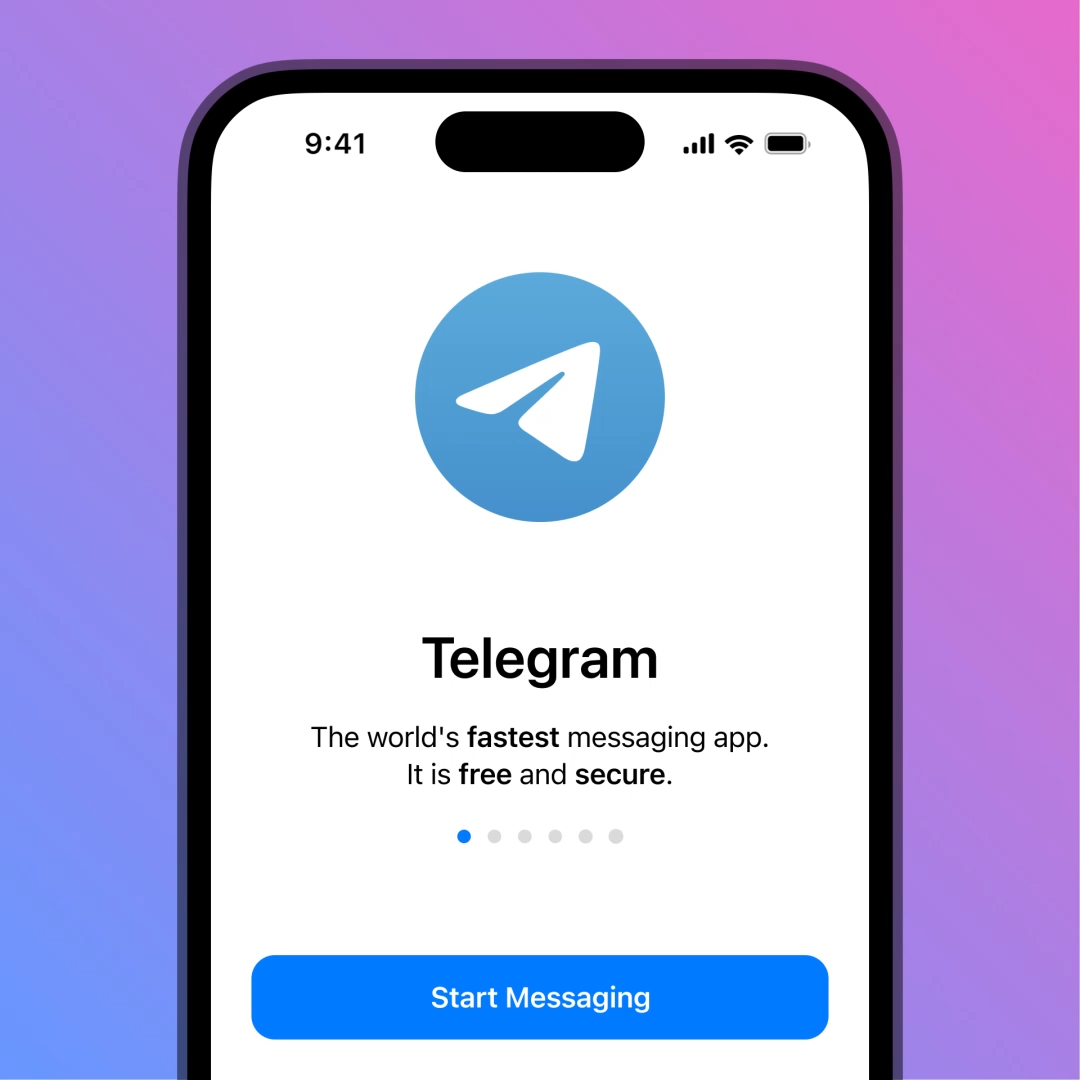
在手机端下载Telegram的具体步骤
安卓设备如何下载并安装Telegram
- 访问Telegram官网或第三方应用商店
- 打开科学上网工具,确保能够正常访问被屏蔽的网站。
- 在浏览器中输入Telegram官网地址(www.telegram.org),进入官方网站。
- 点击“Get Telegram for Android”以下载APK文件,或者选择Google Play Store链接并跳转到应用商店页面。
- 安装APK文件的方法
- 如果从官网下载了APK文件,完成后打开“文件管理器”,找到下载的Telegram安装包。
- 在安卓设备上启用“允许安装未知来源”功能(具体路径为:设置 > 安全 > 允许未知来源)。
- 点击APK文件,按照提示完成安装。安装完成后,Telegram应用图标将出现在桌面上。
- 通过Google Play下载的方法
- 访问Google Play(需科学上网工具支持),搜索“Telegram Messenger”。
- 点击“安装”,等待应用自动下载和安装完成。
- 注册和登录
- 打开Telegram应用,输入手机号码进行注册。
- 接收验证码并完成验证后,即可开始使用Telegram。
苹果设备如何下载并安装Telegram
- 进入App Store下载Telegram
- 打开科学上网工具,确保能够访问国际版App Store。
- 在App Store中搜索“Telegram Messenger”,找到官方应用并点击“获取”。
- 如果当前App Store地区为中国区,可能无法找到Telegram,您需要切换到其他国家或地区(如美国区)的App Store账号。
- 切换App Store账号的方法
- 在iPhone上进入“设置”,点击自己的Apple ID,选择“媒体与购买项目” > “查看账户”。
- 更改所在地区为美国或其他支持Telegram的国家,重新登录App Store。
- 下载完成后,可以切换回中国区账号继续使用其他应用。
- 完成安装和注册
- 下载完成后,Telegram会自动安装在设备上,应用图标将显示在主屏幕上。
- 打开应用,输入您的手机号码并接收验证码完成验证。验证后即可开始使用Telegram。

在电脑端下载Telegram的具体步骤
Windows系统如何安装Telegram
- 访问Telegram官方网站
- 首先确保科学上网工具已启用,打开浏览器访问Telegram官网(www.telegram.org)。
- 在官网首页,点击“Desktop Apps”选项,找到适合Windows系统的下载链接。
- 下载Telegram安装包
- 点击“Get Telegram for Windows”,系统会自动下载最新的安装包(通常是.exe文件)。
- 如果官网访问有问题,可以尝试使用第三方安全下载站点,但务必确认下载来源的可靠性。
- 安装Telegram
- 下载完成后,双击运行安装包,按照屏幕提示完成安装。
- 通常需要选择安装目录(默认安装在C盘),点击“Next”继续。
- 安装完成后,Telegram应用会自动启动,或者您可以在桌面找到快捷方式并打开。
- 注册和登录
- 打开Telegram,输入您的手机号码完成注册或登录。
- 接收手机上的验证码,输入后即可访问Telegram界面并开始使用。
Mac系统如何安装Telegram
- 访问Telegram官方网站
- 打开科学上网工具后,使用Safari或其他浏览器访问Telegram官网(www.telegram.org)。
- 点击“Desktop Apps”选项,找到适用于macOS的版本。
- 下载Telegram安装包
- 点击“Get Telegram for macOS”,系统会自动下载.dmg文件(Mac安装包)。
- 确保您的macOS系统版本满足Telegram的最低要求(通常支持macOS 10.12及以上)。
- 安装Telegram
- 双击下载的.dmg文件,将Telegram图标拖拽到“应用程序”文件夹中完成安装。
- 打开“应用程序”文件夹,双击Telegram图标启动应用程序。如果系统提示安全警告,您可以通过“系统偏好设置 > 安全性与隐私”中允许运行。
- 注册和登录
- 启动Telegram,输入您的手机号码注册或登录。
- 输入手机收到的验证码完成验证后,即可使用Telegram。

下载Telegram后如何正常使用
连接VPN登录Telegram的方法
- 为什么需要连接VPN
由于Telegram的服务器在中国大陆受到网络限制,即使成功下载应用后,用户在未使用科学上网工具时可能无法登录或接收消息。使用VPN可以绕过这些限制,确保连接正常。 - 选择合适的VPN服务器
- 优先选择连接速度快、稳定的VPN节点,例如美国、香港、新加坡等地区的服务器。
- 避免使用拥堵或限制严格的节点,否则可能导致连接断断续续或不稳定。
- 登录Telegram的步骤
- 打开VPN并连接到一个稳定的节点后,启动Telegram应用。
- 输入您的手机号码后,Telegram会尝试向您发送验证码。
- 如果验证码未通过短信收到,可以选择“通过电话接收验证码”,等待自动语音通话来获取验证码。
- 成功输入验证码后,您的账户就会激活并登录。
- 避免常见连接问题
- 确保VPN在连接状态下运行,不要在登录或使用Telegram时断开VPN,否则可能导致消息无法发送或接收。
- 如果连接问题仍存在,可尝试更换VPN节点或重启Telegram应用。
注册账户时可能需要注意的事项
- 使用真实手机号码注册
- Telegram注册时必须绑定手机号码,这个号码将作为您的唯一账户标识。建议使用常用号码,以免后续接收验证码时遇到问题。
- 如果您的号码来自中国大陆地区,但接收短信失败,可以通过VPN或国际漫游重新尝试。
- 保护您的隐私设置
- 注册成功后,立即设置隐私选项。进入“设置 > 隐私与安全”,配置谁可以查看您的电话号码、在线状态以及个人信息。建议将“电话号码可见性”设置为“没人”。
- 可以为陌生人设置聊天邀请限制,避免被无故添加到群组或接收垃圾信息。
- 避免频繁更换设备或登录环境
- Telegram对于频繁登录不同设备的用户可能会触发安全验证。如果您更换设备或切换网络环境,务必记住绑定的手机号码,以便随时完成验证。
- 建议为账户开启“双重验证”功能(通过设置 > 隐私与安全 > 双重验证),额外设置密码以提高账户安全性。

遇到下载或使用问题时的解决办法
无法访问官网时的应对措施
- 使用科学上网工具
- 如果您在中国大陆尝试访问Telegram官网(www.telegram.org)时发现页面无法打开,可能是因为该网站被网络限制。使用VPN或其他科学上网工具可以绕过这些限制。
- 选择可靠且稳定的VPN服务,连接到海外服务器(如美国、新加坡、香港等),然后重新尝试访问官网。
- 尝试使用备用下载渠道
- 如果官网仍无法访问,您可以选择第三方平台作为备用下载渠道,但需要确保下载来源的安全性。推荐从Google Play Store或苹果App Store获取应用,这些渠道相对安全且版本最新。
- 对于安卓用户,可在可信的下载平台(如APKMirror)获取Telegram APK文件,但务必检查文件的来源和数字签名。
- 切换设备或网络环境
- 如果使用的设备或网络环境不支持科学上网工具,您可以尝试切换到其他设备或连接到不同的Wi-Fi网络进行下载。
安装后无法登录的常见问题及解决方案
- 问题:无法接收验证码
- Telegram登录需要通过手机号码接收验证码,如果无法收到短信验证码,可以尝试以下方法:
- 使用VPN确保网络畅通后重试。
- 选择“通过电话接收验证码”选项,Telegram会通过语音电话提供验证码。
- 确保手机号码正确无误,并带上正确的国际区号(如中国号码需添加“+86”)。
- Telegram登录需要通过手机号码接收验证码,如果无法收到短信验证码,可以尝试以下方法:
- 问题:应用启动后无法连接服务器
- 这是因为Telegram的服务器在中国大陆被屏蔽,导致应用无法正常连接。解决方法:
- 启用VPN后重新打开Telegram,并选择稳定的海外节点进行连接。
- 确保您的VPN服务未被网络封锁,并尝试切换不同的VPN服务器位置。
- 这是因为Telegram的服务器在中国大陆被屏蔽,导致应用无法正常连接。解决方法:
- 问题:登录后无法发送或接收消息
- 可能是VPN连接不稳定或已断开,导致消息无法同步。解决方法:
- 检查VPN是否仍在运行,如果断开请重新连接。
- 确保您使用的VPN节点未被封锁,可尝试切换到其他地区的服务器。
- 可能是VPN连接不稳定或已断开,导致消息无法同步。解决方法:
- 问题:频繁被提示安全验证
- 如果频繁更换设备或网络,Telegram可能触发安全验证,需要重新输入验证码。为避免这种情况:
- 开启“双重验证”功能,设置登录密码,减少验证码的频繁请求。
- 尽量避免频繁切换网络或登录不同设备。
- 如果频繁更换设备或网络,Telegram可能触发安全验证,需要重新输入验证码。为避免这种情况: